Настройка принтера для работы в сети, Совместное использование принтера – Инструкция по эксплуатации Epson DFX-9000
Страница 67
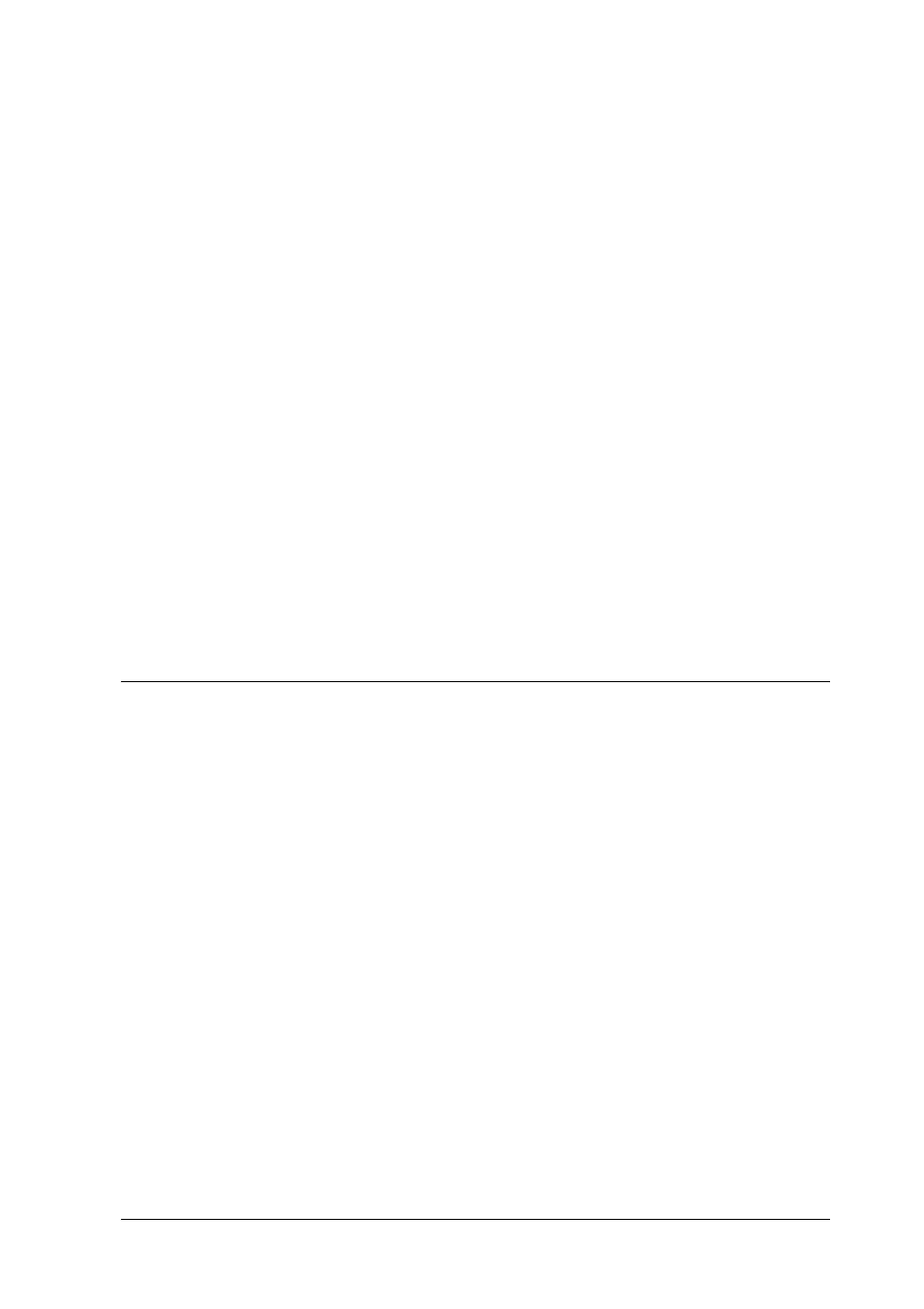
65
❏
Если окно программы установки EPSON не открывается
автоматически, дважды щелкните значок My Computer
(Мой компьютер)
, правой кнопкой мыши щелкните значок
CD<ROM и в раскрывшемся меню щелкните OPEN
(Открыть)
. Затем дважды щелкните Epsetup.exe.
3.
Щелкните Continue (Продолжить). Прочитайте
лицензионное соглашение и щелкните Agree (Согласен).
4.
Щелкните кнопку Custom (Выборочно).
5.
Установите флажок EPSON Status Monitor 3 и щелкните
кнопку Install (Установить).
6.
Убедитесь, что в открывшемся диалоговом окне выбран значок
вашего принтера и щелкните OK. Выполняйте инструкции,
отображаемые на экране.
7.
После завершения установки щелкните OK.
Настройка принтера для работы в сети
Совместное использование принтера
В этом разделе описывается, как открыть принтер для совместного
использования в стандартной сети Windows.
Компьютеры в локальной сети могут использовать принтер,
подсоединенный к одному из них. Компьютер, к которому
подключен принтер, является сервером печати, а другие
компьютеры — клиентами, которым требуется разрешение
сервера печати на доступ к принтеру. Клиенты совместно
используют принтер через сервер печати.